Стоимость ноутбуков кусается, поэтому к их выбору стоит подойти ответственно. Мы же не хотим через несколько месяцев столкнуться с проблемой нехватки мощности или памяти и бесполезной тратой средств. Как купить свою мечту, читайте в обзоре МТА.
🧐 Определяться с выбором ноутбука всегда сложно из-за страха ошибиться. Заходишь в магазин, смотришь и не понимаешь, какая именно из 20 моделей тебе подходит. Когда технические характеристики кажутся набором букв и цифр, на помощь приходит наш обзор. Какой выбрать ноутбук под собственные задачи и на что обращать внимание, рассказываем далее.
Преимущества ноутбука над ПК
Ноутбук – портативный компьютер с вживленным аккумулятором. Его главное преимущество – автономность. У владельцев лэптопов есть возможность работать, учиться или развлекаться без подключения к розетке.

Ноутбуки известны своим комфортом, мобильностью и легкостью. Их можно спокойно брать в путешествия, переезды. Значительным преимуществом является и стоимость – стационарный ПК обычно стоит дороже.
Как выбрать хороший ноутбук: определяемся с типом
Все ноутбуки можно поделить на четыре типа, в зависимости от их "начинки" и внешнего вида.
Классические. Для них характерна емкая батарея, много портов, большая диагональ экрана – от 15". Это типичный ноутбук, который не имеет ограничений по размеру. Благодаря этому в него легко установить качественные компоненты и нормальную систему охлаждения.
Этот тип часто выбирают для работы с требовательными программами. Их производительности обычно хватает на гейминг, дизайн, рисование, работу с фото или видео.

Ультрабуки. Мобильный и компактный – самый удобный тип для частых поездок, путешествий. Он тоньше и легче классического. Диагональ дисплея бывает от 11,6" до 15,6", толщина корпуса – до 2 см, а вес – 1,5-2 кг.
Этот тип ноутбуков понравится бизнесменам из-за компактности, производительности, легкости и стиля. В ультрабуках используются комплектующие высокой мощности, которые часто распаивают на материнской плате, чтобы сэкономить место.
Производительность ноутбука не страдает из-за малого размера.
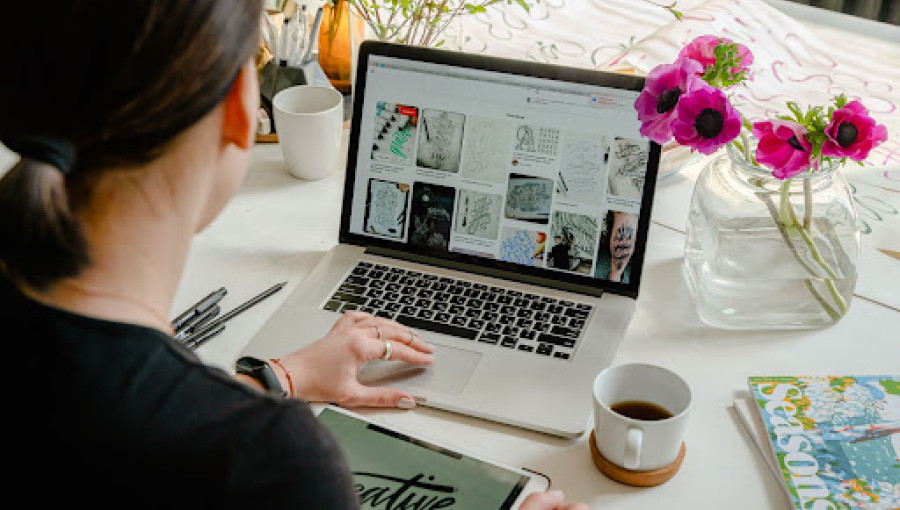
Нетбуки. Компактные варианты, но менее мощные, так как в них малый размер достигается уменьшением габаритов, а не использованием новейших технологий. Диагональ дисплея обычно 7-14". У нетбуков скромные возможности и характеристики.
Их можно взять для интернет-серфинга и простых задач: общения в соцсетях, работе с документами. Если планируете использовать для работы, протестируйте клавиатуру. Габариты вынуждают производителей уменьшать ее размер и пространство между кнопками, поэтому руки могут уставать от неудобной быстрой печати.
Трансформеры. Гибриды ультрабука и планшета, у которых есть сенсорный поворотный или съемный экран и клавиатура, в зависимости от модели.

Трансформеры – удобные, мобильные и небольшие по габаритам. Они менее сильные и имеют ограниченные возможности, так как процессор, графическое ядро и другие компоненты расположены под дисплеем. Порты находятся на обеих частях корпуса для удобства.
Трансформер рекомендуем сразу покупать с защитным стеклом, поскольку есть риск повреждения дисплея во время использования.
Виды ноутбуков и их назначение
Поговорим, как выбрать хороший ноутбук по назначению, способности выполнять определенные задачи.
Универсальные. Классические ноутбуки, которые используются для учебы и работы: серфинга в сети, общения в соцсетях, редактирования документов, просмотра фильмов. У них средняя и низкая производительность, в зависимости от модели. Также сюда относятся более мощные ультрабуки.

Игры тянут в зависимости от характеристик. Одни ноутбуки с трудом способны воспроизводить легкие игрушки. А другие – спокойно воспринимают средние по тяжести стратегии, шутеры, платформеры.
Обращайте внимание на производительность, компактность, удобство, вес и качество изображения при выборе ноутбука.
Профессиональные. Сюда относятся ультрабуки и трансформеры. Сильные компактные ноутбуки для работы с серьезными программами. Их используют дизайнеры, видеомонтажеры, фотографы, специалисты по моделированию, проектировщики, звукорежиссеры, бизнесмены. Такие модели спокойно тянут новейшие, самые лучшие игры.

Обращайте внимание при выборе на качество экрана и параметры производительности – процессор, видеокарту, объем памяти.
Геймерские ноутбуки. Игровые модели отличаются процессором высокой мощности и качественной дискретной видеокартой. Такие ноутбуки позволяют играть в современные ААА-игры на высоких настройках с качественным изображением. Для игровых моделей характерен большой корпус и вес более 2 кг.

При выборе обратите внимание на год выпуска. Ноутбук 2016 года может и не вытянуть новинку 2023 на высоких настройках.
По каким параметрам выбирать ноутбук
Улучшить ноутбук – сложная задача, поэтому перед покупкой стоит удостовериться, что характеристики выбранной модели подходят под назначение.
Процессор
Производительность модели зависит от установленного центрального процессора. Обратите внимание на тип CPU, частоту и ядра.
Тип
Посмотрите на индекс – букву, которая указывается в конце названия ЦП. Буквенных обозначений существует много, но нужно обратить внимание именно на те, которые касаются энергопотребления.
U – обозначение ультра низкого напряжения. Такие процессоры потребляют меньше заряда аккумулятора и не требуют установки мощной системы охлаждения.
В результате работы ЦП снижается теплопакет, который отвечает за выделение тепла и возможность перегрева устройства уменьшается. Заряд аккумулятора ноутбука расходуется экономнее, что обеспечивает хорошую автономность.
Модели с индексом U созданы для работы на низких частотах. То есть ЦП с суффиксом U с частотностью 2,5-4 ГГц будет эффективнее работать на 2,5 ГГц. Хотя при режиме Boost, который повышает производительность процессора, может достигать 4 ГГц.
Такие ЦП не являются низкопроизводительными и спокойно выдерживают нагрузки.
H – отметка высокой производительности. Такие процессоры созданы для постоянной работы на почти максимальных частотах. Повышенный теплопакет приводит к высокому потреблению мощности. Поэтому на ноутбуки с этими ЦП вживлены хорошие системы охлаждения, высокоемкие аккумуляторы. Этот вид процессоров устанавливают на профессиональные и игровые ноутбуки.

Частота
Это показатель количества операций, которые способен осуществить процессор ноутбука за секунду. Частота напрямую влияет на производительность: чем она выше, тем больше вычислений ЦП может сделать за единицу времени.
Высокая частота важна для игр, работы со сложными программами. А вот для офисной – браузеров и простых программ – достаточно низковольтных процессоров.

Процессор от 4 ГГц позволит наслаждаться ААА-играми при обычных настройках. Рекомендуем определяться с ЦП по такому принципу.
|
Назначение ноутбука |
Оптимальная частота ЦП |
|
Для работы, обучения |
2-2,5 ГГц |
|
Для бизнеса, работы с требовательными программами |
от 3 ГГц |
|
Для гейминга |
от 4,2-4,4 ГГц |
Ядерность
От количества ядер зависит способность ноутбука запускать одновременно несколько программ. Чем их больше, тем лучше и быстрее система будет работать. В действии это будет выглядеть так: запустили Zoom, программу по обработке фото и браузер почти одновременно – и они загрузились без подвисаний и задержек. Новейшие процессоры имеют технологию Hyper Threading – это виртуальное разделение ядра, создание нескольких потоков. Она повышает производительность, позволяет выполнять больше задач одновременно.
С ее помощью двухъядерный ноутбук становится четырехъядерным, а четырехъядерный – восьмиядерным. Записывается это как 2/4, где 2 – количество ядер, а 4 – потоков.

Какое количество ядер нужно для ноутбука?
|
Назначение ноутбука |
Оптимальное количество ядер |
Примечание |
|
Офисная работа |
2-4 |
Для быстрой загрузки программ. |
|
Домашнее использование |
4-6 |
Для работы с несколькими приложениями одновременно и поддержкой игр |
|
Игры |
4-8 |
Чтобы низковольтный ЦП обеспечивал комфортный гейминг. Ноутбуки начального уровня иногда могут иметь 4 ядра в процессоре с индексом H. |
|
Профессиональный гейминг |
12+ |
|
|
Работа с профессиональными программами |
6-8 12+ |
Для сложных задач Для видеомонтажа, обработки изображений в максимальном качестве, 3D-моделирования |
Выбирая между многоядерным лэптопом и устройством с возможностью разделения ядра – отдавайте предпочтение первому варианту. Это влияет на производительность.
Поколение
Обратите внимание на поколение процессора – чем совершеннее технический процесс, тем выше мощность. Но это не основной показатель, так как несколько разных поколений ЦП может быть построено на одном техпроцессе.
Максимальная частота ОЗУ
Если на момент покупки вы уже планируете в будущем расширить оперативную память, то искать такие возможности в инструкции к ноутбуку – бесполезно. Зайдите на сайт производителя процессора, посмотрите описание, проверьте, есть ли такая возможность и ограничения.
Память
При выборе ОЗУ ноутбука нужно обратить внимание на такие показатели.
1. Объем
От этого показателя зависит, насколько быстро и без подвисаний смогут работать браузер и требовательные программы. Для дизайна, монтажа и моделирования важно большое количество ОЗУ, а вот для офисных программ достаточно небольшого объема памяти.
Какой объем нужен?
- Для повседневного использования и офисных задач – не менее 6-8 Гб. Если планируете запускать одновременно более 2 программ – берите ОЗУ на 10-12 Гб.
- Учитывайте, что 2-4 Гб нужны для стабильной работы ОС, 2 Гб использует видеокарта. А еще есть требовательные браузеры.
- Для гейминга – 16-24 Гб, если планируете играть в современные игры.
- Для монтажа, дизайна, моделирования – 32+ Гб. Иначе ноутбук не потянет тяжелые программы.
- Останавливать выбор на ноутбуках с объемом памяти в 4 Гб рекомендуем только в случае, когда важна низкая цена или есть слот для расширения ОЗУ. Объективно, этого мало для стабильной работы большинства популярных программ.

2. Частота
Для работы с офисными программами, браузером, нетяжелыми редакторами этот показатель почти не имеет значения. А вот для гейминга параметр чрезвычайно важен: чем выше частота, тем быстрее и легче работают игры.
Иногда производители не указывают эту характеристику в описании модели ноутбука, только общий объем ОЗУ. Тогда поискать частоту можно в обзорах экспертов.
3. Поколения
Сейчас существует только три актуальных.
- DDR3 – третье поколение ОЗУ. Модели ноутбуков постепенно исчезают с полок магазинов, так как оно уже считается устаревшим. Можно взять ноутбук с DDR3, но только для экономии.
- DDR4 – самое распространенное поколение ОЗУ. Такие ноутбуки относительно быстрые, с оптимальной мощностью поэтому подходят большинству задач. Они соответствуют современным требованиям и будут актуальны до 2027 года.
- DDR5 – новейшее поколение с взглядом в будущее. Поскольку появилось оно только в 2022 году, выбор таких ноутбуков ограничен. Это сильные машины, которые прослужат еще долгое время, но и стоимость соответствует возможностям.
Рассмотрим показатели частоты для всех поколений ноутбуков.
|
Поколение ОЗУ |
Удовлетворительный показатель частоты |
Оптимальный показатель частоты |
|
DDR3 |
— |
2400 МГц |
|
DDR4 |
2666+ МГц |
4000+ МГц |
|
DDR5 |
4000-4500 МГц |
8000 МГц |
4. Количество свободных слотов
Обратите внимание на основные параметры.
- Тип слотов. ОЗУ возможно подсоединить к материнке двумя способами – с помощью слота расширения или через распайку схемы прямо на плате. Из этого получается, что в ноутбуках в первом случае можно легко и без проблем самостоятельно заменить планки или добавить их в свободный слот. В лэптопах с распайкой сделать апгрейд почти или совсем не возможно. К таким ноутбукам относят ультрабуки и MacBook Apple.
- Количество слотов. Большинство моделей имеет только 2 слота под ОЗУ – это закрывает потребность многих владельцев лэптопов. 4 слота есть в профессиональных и игровых ноутбуках, чтобы улучшить производительность при работе с требовательными программами.
Если хотите повысить пропускную способность ОЗУ до 15%, активируйте двухканальный режим – установите сразу 2 планки.
5. На что обратить внимание, если планируешь сделать апгрейд?
Проверьте сразу частоту и объем памяти, который поддерживает ноутбук. Эти параметры влияют на выбор планок. Так на одну модель можно установить только на 8 Гб, а в других – все 32 Гб. То же самое и с частотой: один ЦП ноутбука совместим с низкочастотной ОЗУ, а другой – с высокочастотной.
Накопитель
Для выбора накопителя следует детально понять назначение ноутбука. Существует 3 типа, которые отличаются возможностями и объемом постоянной памяти.
|
Название накопителя |
Скорость чтения |
Память |
Шум |
Потребление энергии |
Преимущества |
Недостатки |
Цена за 1 ТБ |
|
HDD |
Бюджетные ноутбуки – 150 МБ/с Топовые – 200-300 МБ/с В общем 40 сек. |
500 Гб-10 Тб |
Средний |
до 7 Вт |
Жесткий диск форм-фактора 2,5". Рекомендован, когда нужно хранить большое количество информации, а скорость работы значения не имеет. |
Самые низкие показатели по скорости считывания информации. |
1500 грн |
|
SSD |
Стандартные ноутбуки – от 300 МБ/с Топовые – до 8000 МБ/с В общем 10-15 сек. |
256 Гб-3 Тб |
Тихий |
до 2 Вт |
Твердотельный накопитель. Встречается чаще всего. Меньше по размеру и быстрее, чем HDD. Легко, быстро устанавливается или заменяется на новый. |
Высокая стоимость Иногда невозможно заменить накопитель или установить новый |
От 2500 грн |
Некоторые модели ноутбуков поддерживают одновременно накопители SSD и HDD. В таком случае первый используется для установки OS, программ, игр и браузеров. А второй – для сохранения больших файлов.
Какой объем подойдет?
Для OS и офисных программ – 128 Гб.
Для обычного пользования – только проги без игр – хватит 256 Гб.
Для гейминга нужно 512+ Гб.
Для игр, хранения больших файлов, работы с программами монтажа, обработки фото, моделирования рекомендуем брать модель с объемом памяти от 1 ТБ.
Повысить объем памяти возможно даже тогда, когда это не позволяет конструкция модели. Для этого достаточно приобрести внешний SSD. Не идеальный вариант, но частично решает проблему при выборе.
Видеокарта
Отвечает за вывод картинки на дисплей ноутбука. От класса, типа видеокарты зависит качество изображения, а также максимальное разрешение, частота кадров при просмотре видео и гейминге.
Существует два графических ускорителя ноутбука.
1. Интегрированный, или встроенный. В такой видеокарте графические задачи выполняет отдельное ядро на ЦП. Этот вид графического ускорителя не имеет отдельной, собственной памяти, поэтому все данные хранятся на ОЗУ.
- Такая видеокарта работает медленнее, так как для передачи сигнала из оперативной памяти на ядро требуется время.
- При пользовании требовательными программами ОЗУ больше загружена, чем обычно, поэтому производительность ноутбука снижается.
- При этом интегрированная видеокарта подходит для различных по сложности задач, а не только элементарных. Производительность напрямую зависит от серии. Благодаря графическим ускорителям высокого класса, вроде Vega 10, Vega 8 или UHD Graphics 750, на ноутбуке комфортно играть в игры. Они спокойно воспроизводят Dota 2, CS:GO, World of Tanks, а также ААА-игры до 2020 года при неполных настройках.
2. Дискретный. Кроме графических ядер в этих видеокартах есть также GDDR память. Чаще всего эти элементы располагают на материнской плате. Но есть карты, которые выглядят как отдельная схема, крепящаяся к материнке через слот.
Во время выбора ноутбука, помните о двух моментах.
- Дискретные видеокарты для лэптопа не такие, как для ПК. Производительность графических ускорителей ноутбуков будет примерно на класс ниже. Так RTX 3070 для лэптопа соответствует возможностям 3060 Ti для ПК.
- Дискретные ускорители не всегда лучше интегрированных. Видеокарта nVIDIA 1650 Max-Q похожа по производительности на встроенную Vega 8.
3. Гибридный. Подстраивается под выбранную программу и в зависимости от этого работает как дискретный или интегрированный.
Тип видеокарты не влияет критически на производительность, все зависит от ее поколения. Поэтому недостаточно просто купить ноутбук с дискреткой для программ по моделированию.
Рекомендуем:
- для игр с разрешением FullHD, 60 FPS – отдавать предпочтение таким видеокартам, как NVidia RTX 1650Ti, GeForce GTX 1650, GeForce RTX 3050 и выше;
- для гейминга в формате 2К – серии 3070 или 3080;
- для быстрого видеомонтажа – GeForce MX350;
- для моделирования – серии RTX.
Эти ориентировочные показатели помогут определиться с процессором для конкретных задач.
Дисплей
Человек получает через зрение 90% информации, поэтому подойдите к выбору экрана серьезно.

Типы матриц
Как подобрать ноутбук в зависимости от типа матрицы, детально расписано в таблице.
|
Тип матрицы |
Преимущества |
Недостатки |
|
OLED |
+ Самые лучшие по качеству. + Широкий спектр ярких цветов. + Глубокий черный цвет. + Такие дисплеи тоньше. + Скорость отклика – менее чем 1 мс |
- Высокая стоимость, поэтому используют в премиум моделях - Пиксели со временем выгорают - Чем больше диагональ, тем больше время отклика |
|
IPS |
+ Цветопередача на высоком уровне + Лучше углы обзора – вертикальные, горизонтальные + Скорость отклика для обычных ноутбуков – 4-7 мс, а для игровых – 1 мс |
- Уступает яркостью цветов OLED - Воспроизведение черного цвета с фиолетовыми оттенками |
|
VA |
+ Оптимальные углы обзора + Нормальное воспроизведение цветов + Передают глубокий черный цвет лучше IPS + Скорость отклика 4-7 мс |
- Горизонтальные углы обзора хуже IPS |
|
TN |
+ Быстрый отклик матрицы – 1 мс + Стоимость |
- Устаревшая технология, которая используется только в бюджетных моделях, довольно редко - Посредственная цветовая передача - Малые вертикальные углы обзора |
Технологии подсветки
Рекомендуем купить OLED для работы с изображениями, видео и для игр, чтобы получить контрастную, яркую картинку. Не плохим вариантом будут и DirectLED, EdgeLED.
Диагональ
|
Размер экрана |
Характеристика |
|
≤ 14" |
Маленькая диагональ, поэтому для большинства людей обучение или работа за таким ноутбуком будет некомфортной. Нужно протестировать перед покупкой. |
|
15-17" |
Комфортная диагональ, которая свойственна большинству ноутбуков. |
|
≥ 17" |
Большая диагональ, что сказывается на компактности. |
Оптимальное разрешение для диагонали до 17" – FullHD, а для 17"+ – 2К.
Частота обновления
От этого показателя зависит плавность изображения. Для всех моделей ноутбуков рекомендуем показатель 120 МГц и выше.
Время отклика
Насколько быстро экран способен менять изображение очень важно для геймеров, поэтому показатель не должен превышать 1-4. В других случаях – игнорируем его.
Передача цветов
Для работы с фото, видео, графикой и гейминга выбираем 8-12-битные дисплеи с поддержкой 4+ млрд цветов. Для обычного использования достаточно 6-битного.
Аккумулятор и автономность
Самая частая причина покупки ноутбука – его мобильность и автономность. Поэтому на параметры аккумулятора обязательно обращайте внимание.
Тип. Сейчас на ноутбуки чаще всего устанавливают литий-ионные или литий-полимерные батареи. У второго типа много преимуществ, среди которых устойчивость к морозам, выше показатель энергоемкости при одинаковом весе. При этом и цена таких аккумуляторов выше, поэтому отталкивайтесь от приоритетов.
Энергоемкость. Рассмотрим, какие аккумуляторы подходят под конкретные задачи.
|
Назначение ноутбука |
Емкость аккумулятора |
Время автономности ноутбука |
|
Обучение, работа в помещении |
35-50 Вт/час |
4-5 часов |
|
Поездки, путешествия – работа "на ходу" вдали от розетки |
від 60 Вт/час |
8-10 часов |
|
Гейминг |
90 Вт/час |
від 10 часов |
Время автономности зависит не только от аккумулятора, но и от настроек экрана, мощности "начинки", загруженности системы, использования нескольких программ одновременно. Поэтому учитывайте емкость батареи, но также посмотрите тесты независимых экспертов.
Замена. Каждый аккумулятор со временем изнашивается, его емкость уменьшается, как и автономность, возникает потребность в замене. Если вы рассчитываете пользоваться ноутбуком 5+ лет, посмотрите, насколько просто установить новую батарею. На некоторых моделях это занимает 15 секунд из-за доступности. А на других – несколько часов из-за необходимости разбирать весь корпус.
Автономность ноутбука можно повысить с помощью специальных повербанков.
Операционная система
Microsoft Windows. Работает со всеми моделями ноутбуков кроме Apple. Старейшая операционная система на рынке, удобная и надежная. По умолчанию сейчас устанавливают ОС Win 10, но последнее обновление – Win 11.
Mac OS. Устанавливается по умолчанию на все модели MacBook. Самая оптимизированная, по скорости действия даже на слабеньких лэптопах находится на уровне самых сильных ноутов с Windows.
Linux. Бесплатная, доступна для всех, но используется лишь 2-5% пользователей.
Система охлаждения
На офисные ноутбуки и лэптопы для бизнеса устанавливают низковольтные процессоры с компонентами малой мощности. Такие устройства нагреваются до средних температур, в них не бывает перегревов. Умеренное тепло способна отвести любая система охлаждения, поэтому в этом случае не обращаем на нее особого внимания.
На геймерские же и профессиональные ноутбуки должны устанавливать лучшие СО, так как их оснащают хорошим процессором и видеокартой. Чтобы понять, эффективная система охлаждения или нет, нужно пройти 3 шага.
- Посмотреть показатель максимально рекомендованной температуры для процессора на официальном сайте производителя.
- Найти результаты обзора, тестирования ноутбука от независимых экспертов.
- Сравнить данные.
Во время больших нагрузок ЦП не должен нагреваться до своей максимально допустимой температуры. Это признак неэффективной системы охлаждения. Между показателями должно оставаться 5-15°C разницы.
Для поддержания системы охлаждения не забывайте о правилах использования ноутбука.
- Регулярно чистите внутри и снаружи.
- Периодически заменяйте термопасту.
- Не ставьте устройство на мягкие поверхности.
- И не оставляйте ноутбук включенным, когда им не пользуетесь.
Клавиатура и тачпад
Если вы много печатаете или играете, протестируйте выбранную модель на комфорт.
- Проверьте удобство клавиатуры. Размер клавиш, расстояние между ними подходят не каждому. А это влияет на количество ошибок, опечаток при наборе текста вслепую. От неудобной клавиатуры также могут уставать руки.
- Проверьте тачпад. Управление жестами может быть не менее удобным вариантом, чем мышкой.
- Посмотрите наличие подсветки клавиатуры. В комнате со слабым освещением с этой функцией легче набирать текст, играть. Дополнительным плюсом для геймеров будут возможности регулировки яркости, программирования подсветки отдельных клавиш.
Материал корпуса ноутбука
Существуют пластиковые и металлические модели. Металл – прочный, долговечный, а потому и дорогой. Металлические корпуса изготавливают из сплавов алюминия, магния.
Пластиковый корпус тоже может быть прочным, если изготовлен из армированного пластика: пластмассы, металлического каркаса, стальной проволоки. Ищите ноутбуки для бизнеса с такими требованиями у брендов Dell, Asus, Lenovo.
Разъемы
Рекомендуем купить ноутбук с портами:
- USB 3.0 – желательно с 3 выходами: для клавиатуры, мышки и принтера;
- Thunderbolt – для подключения внешних элементов;
- USB Type-C – с ним можно заряжаться от повербанка;
- Jack 3.5 – порт для аудио – наушников, колонок, микрофона.
Также желательно наличие разъёмов:
- WLAN – для подключения интернет-кабеля;
- HDMI, DisplayPort или VGA – для подключения дополнительного монитора;
- слот под microSD – для работы с фото, видео.

Обратите внимание на беспроводные интерфейсы.
Bluetooth. Рекомендуем версию 5.1 для прослушивания музыки на беспроводных наушниках.
Wi-Fi. Для передачи данных на высокой скорости – от 500+ Мбит/с – оптимальные поколения 5 и 6.
Как правильно выбрать ноутбук
Простая таблица поможет понять подходящие параметры для ноутбуков разного назначения.
|
Назначение ноутбука |
Оптимальные характеристики |
|
Для офиса или дома |
2-4 ядра ЦП 8 Гб ОЗУ 256+ Гб накопителя |
|
Для бизнеса |
4-6 ядер ЦП от 8 до 16 Гб ОЗУ 512+ Гб встроенной памяти |
|
Для профессионального использования |
Intel Core i5 старше 10 поколения, AMD Ryzen 5 старше 5 поколения видеокарта RTX 3050, Radeon 6500M или мощнее 16+ Гб ОЗУ 512+ Гб встроенной памяти лучше SSD Разрешение экрана 2К шифрование минимум 8 бит матрица IPS или OLED |
|
Для гейминга |
Intel Core i5 старше 10 поколения, AMD Ryzen 5 старше 5 поколения видеокарта RTX 3050, Radeon 6500M или еще мощнее 16+ Гб оперативной памяти 512+ Гб встроенной памяти лучше SSD |
Бюджет
После полного понимания задач, которые будет выполнять ноутбук, подумайте о бюджете. На чем же можно сэкономить при выборе, а где этого делать не надо?
|
Назначение ноутбука |
Не экономим на таком оборудовании |
Можно экономить |
|
Обучение, офисная работа |
SSD-накопитель Процессор на 2-4 ядра От 8 Гб оперативной памяти Все матрицы дисплея, кроме TN+Film |
На оперативной и постоянной памяти, если потом их можно заменить/улучшить На покупке моделей с дискретной графикой, подключив внешнюю видеокарту через Thunderbolt 3 |
|
Бизнес |
Сильный низковольтный ЦП 4-6 ядер 16 Гб оперативки Запас яркости экрана 300+ кд/м² |
На покупке моделей с дискретной графикой, подключив внешнюю видеокарту через Thunderbolt 3 |
|
Гейминг |
Процессор с индексом H Качественная видеокарта 16+ Гб оперативной памяти Отклик дисплея 1 мс Комфортная клавиатура Хорошая система охлаждения |
— |
Если не проходите по бюджету, следите за акциями или купите б/у ноутбук в проверенном сервисном центре.
Обращать ли внимание на бренд
Да, если вас привлекают технологии и возможности конкретного производителя. В остальных случаях сначала смотрим на параметры, особенности ноутбуков.
Рекомендуем покупать известные бренды, чтобы было проще найти сертифицированный сервисный центр. Даже в маленьких городах нет проблемы сделать гарантийное или послегарантийное обслуживание Asus, Acer, Apple.
В ТОП-3 производителя с долговечными ноутбуками входят:
- Apple.
- Dell.
- Lenovo.

Но это не значит, что нужно останавливать выбор именно на них. Расставьте приоритеты и покупайте тот ноут, который подходит вам, а не стоит на первых местах в рейтинге.
Вывод
Теперь вы знаете, как выбрать ноутбук для дома и офиса осознанно, чтобы не потратить деньги зря. Определитесь с назначением, важными параметрами, функциями и начинайте поиск.
Желаем удачных покупок!
Больше интересного:







